این را تصور کنید، در آخر هفته گذشته به دنبال دستور العملی گشتید و فراموش کردید صفحه را نشانه گذاری کنید. و اکنون شما در حال تلاش برای یافتن همان صفحه وب هستید. شما فقط در تاریخچه کروم خود مرور می کنید تا ببینید چقدر بهم ریختگی سازماندهی نشده است. آیا این اتلاف وقت و عصبانیت نیست؟ در همین حال، اگر از ویژگی به نام Journeys در کروم که چندی پیش راه اندازی شد استفاده می کردید، اینطور نمی شد. گوگل کروم Journeys را در سال 2022 راه اندازی کرد تا با این هرج و مرج مقابله کند. با این حال، بسیاری از افرادی که از کروم استفاده می کنند نمی دانند Journeys چیست. در این مطلب سلام دنیا، ما به موضوعاتی همچون تعریف قابلیت وبگردی (Journeys) در گوگل کروم؛ نحوه کار با ویژگی وب گردی کروم؛ JOURNEYS در تاریخچه کروم؛ نحوه فعال کردن و یافتن journeys؛ تاریخچه کروم در مقایسه با Journeys و نحوه غیرفعال کردن JOURNEYS در کروم پرداخته ایم. با ما همراه باشید.
قابلیت JOURNEYS در تاریخچه کروم چیست؟
برای نجات شما از پیمایش بیپایان تاریخ، Journeys نسخهای سازمانیافته و گروهبندیشده بر اساس موضوع از کاوشهای گذشته شما، یا خوب، تاریخچه مرور شما است. Journeys به شما کمک می کند تا به سرعت جلسات جستجوی گذشته خود را از سر بگیرید و به صفحات وب جلسه قبلی دقیقاً از همان جایی که متوقف کرده اید دسترسی داشته باشید.
حتما بخوانید: روش فعال سازی کوکی در مرورگر سافاری، کروم و فایرفاکس برای مک
تاریخچه کروم در مقایسه با Journeys
از نظر فنی تاریخچه و journeys هر دو نوعی از تاریخچه وب هستند. تفاوت قابل توجه بین این دو ویژگی، توانایی Journeys در کلوب کردن جستجوها و صفحات وب مرتبط با هم برای راحتی بهتر است. از سوی دیگر، History در کروم روشی سنتی تر برای مشاهده تاریخچه جستجوی کروم شما است.
نحوه فعال کردن و یافتن journeys
Journeys بهطور پیشفرض برای همه مرورگرهای کروم برای وب فعال است، خواه در مک، رایانه شخصی یا حتی لینوکس باشید. با این حال، اگر نمی توانید این مورد را در مرورگر کروم خود پیدا کنید، پیشنهاد می کنیم مرورگر کروم را به روز کنید . و پس از انجام به روز رسانی، این مراحل ساده را دنبال کنید:
- مرحله 1: کروم را در رایانه شخصی یا مک خود باز کنید.
- مرحله 2: روی نماد سه نقطه (منوی کباب) در گوشه بالا سمت راست کلیک کنید و به History > History بروید.
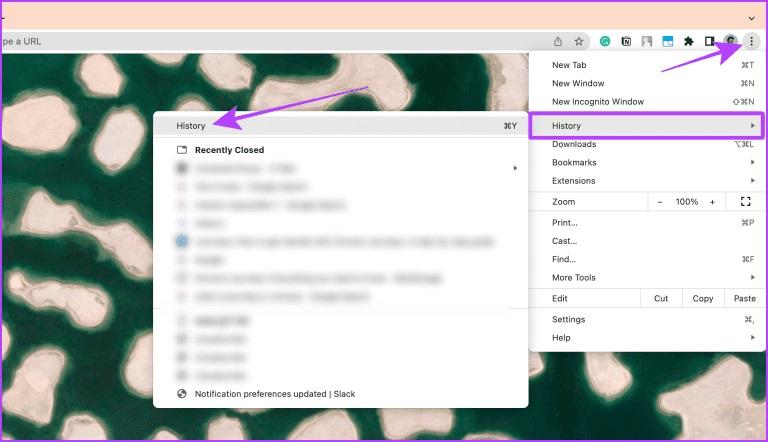
- مرحله 3: اکنون، روی Turn on Journeys کلیک کنید تا journeys کروم فعال شود.
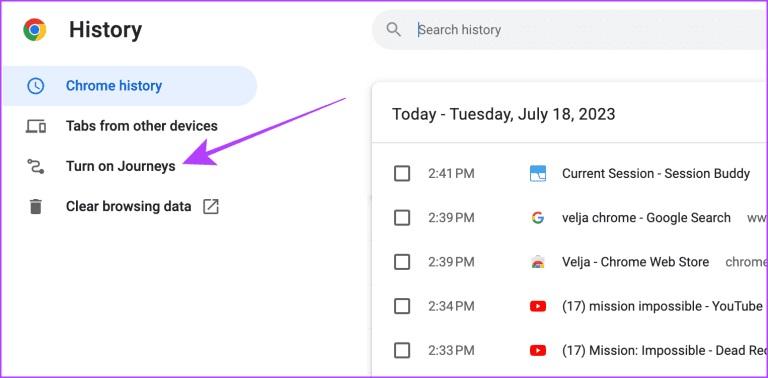
هنگامی که ویژگی Journeys فعال شد، می توانید آن را در صفحه تاریخچه درست در کنار نمای فهرست تاریخ پیدا کنید.
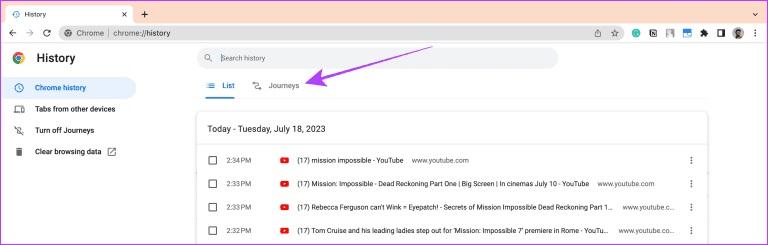
نحوه استفاده از JOURNEYS
استفاده از Journeys در وب یک فرآیند بدون زحمت است. بیایید به مراحل ساده ای که باید دنبال کنیم نگاه کنیم:
حتما بخوانید: تنظیم میانبر حالت ناشناس در مرورگر کروم، فایرفاکس و اپرا
- مرحله 1 : Google Chrome را در رایانه شخصی یا مک خود باز کنید.
- مرحله 2 : روی نماد سه نقطه (منوی کباب) در گوشه بالا سمت راست کلیک کنید و به History > History بروید.
- مرحله 3 : از نوار کناری به تاریخچه کروم بروید و روی نماد سه نقطه (منوی کباب) در کنار سفری که می خواهید به آن نگاه کنید کلیک کنید.
نکته : همچنین میتوانید روی یک مورد در داخل یک سفر ضربه بزنید تا آن را در یک برگه جدید باز کنید.
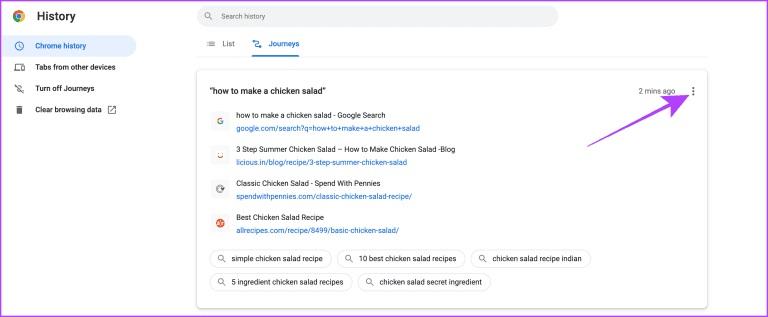
- مرحله 4 : روی "Open all in new tab group " کلیک کنید تا همه برگه های یک گروه جدید باز شود و به سرعت جلسه گذشته خود را از سر بگیرید.
نکته : برای حذف همه موارد یک سفر از تاریخ، روی "remove all from history" کلیک کنید.
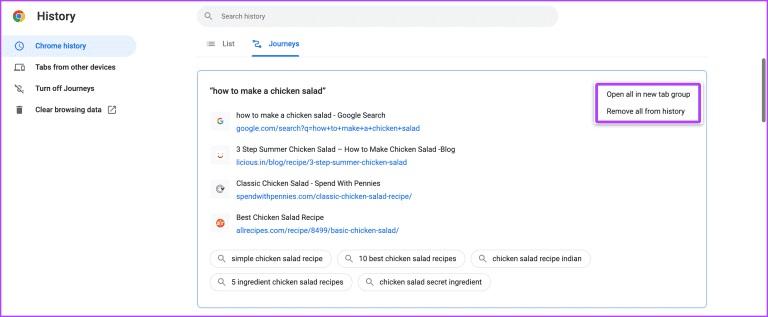
- مرحله 5 : همچنین میتوانید روی پیشنهادات مفید داخل یک سفر کلیک کنید تا جستجوی مرتبط در گوگل را مستقیماً از Journeys ادامه دهید.
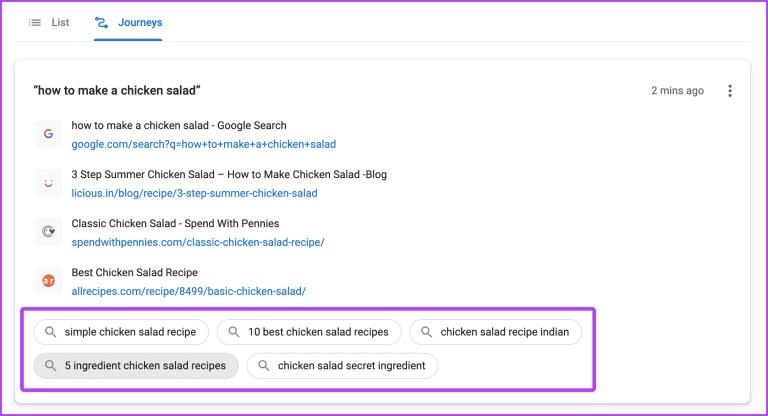
- مرحله 6: اگر میخواهید آیتمی را در یک Journey حذف کنید، ماوس خود را به سمت راست تاریخچه گفته شده ببرید و روی منوی کباب کلیک کنید.
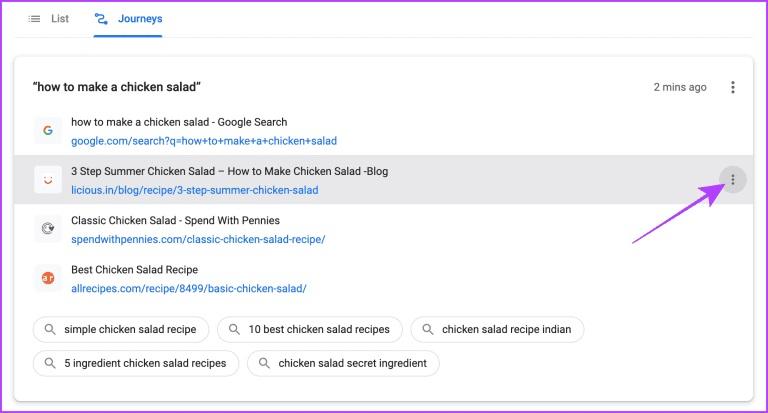
- مرحله 7 : روی Remove from history کلیک کنید و مورد از Journey حذف خواهد شد.
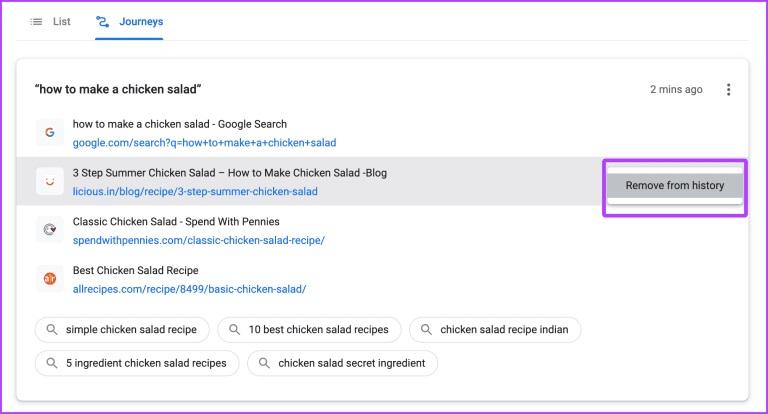
نحوه استفاده از Journey از طریق نوار آدرس کروم
- مرحله 1 : مرورگر کروم را راه اندازی کنید و شروع به تایپ عبارت مربوط به جلسه قبلی خود کنید.
حتما بخوانید: رفع مشکل سرعت پایین دانلود در مرورگر گوگل کروم با 5 روش
- مرحله 2 : از میان پیشنهادات، روی گزینه Resume your travel کلیک کنید.
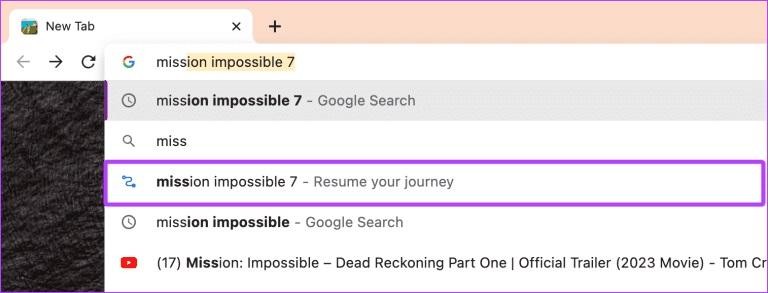
- مرحله 3 : Journeys در نوار کناری کروم شما باز میشود. روی هر موردی کلیک کنید تا در تب جدید باز شود.
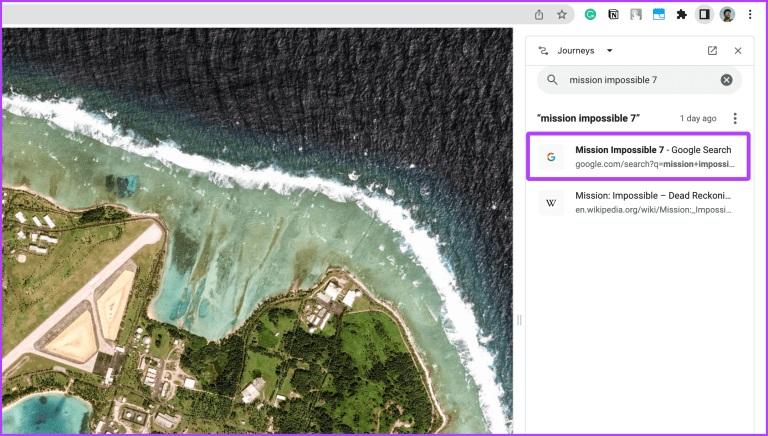
- مرحله 4 : اگر می خواهید همه برگه ها را از یک Journey باز کنید، روی سه نقطه کلیک کنید.
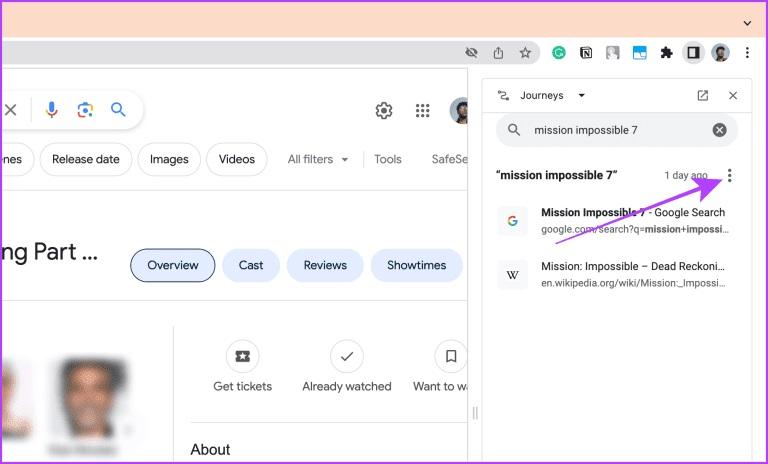
- مرحله 5 : "Open all in new tab group" را انتخاب کنید.
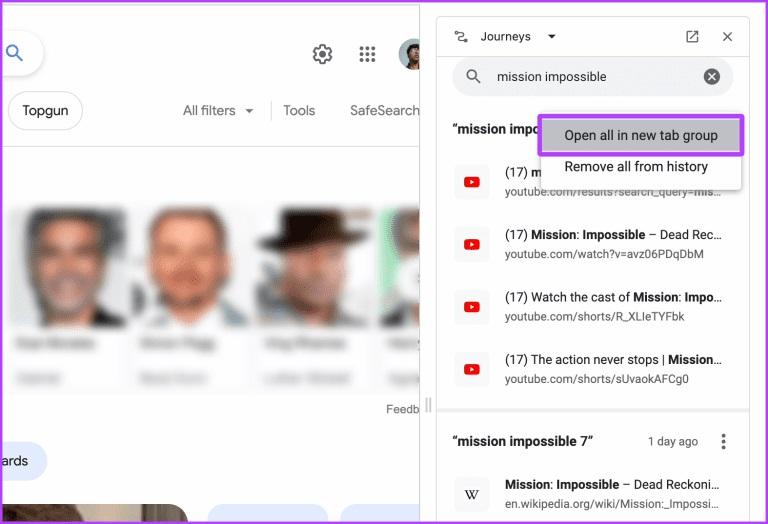
- مرحله 6 : همه برگه های Journey در یک گروه برگه جدید باز می شوند. اکنون می توانید به راحتی جلسه قبلی خود را ادامه دهید.

نحوه غیرفعال کردن JOURNEYS در کروم
ویژگیهای جدید میتواند برای برخی خوب و برای برخی دیگر طاقتفرسا باشد. با این حال، اگر Journeys را در طول تاریخ سنتی مفید نمیدانید و میخواهید خداحافظی کنید، آن را خاموش کنید. در اینجا مراحل ساده برای انجام این کار وجود دارد:
حتما بخوانید: آموزش رفع مشکل خطای Security Certification error در گوگل کروم
- مرحله 1 : در کروم، روی منوی سه خط کلیک کنید و به History > History بروید.
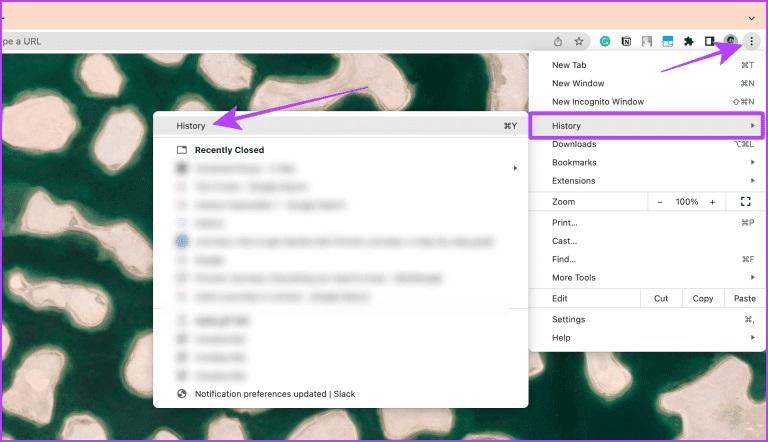
- مرحله 2 : روی Turn off Journeys در نوار کناری کلیک کنید، تب Journeys ناپدید می شود.
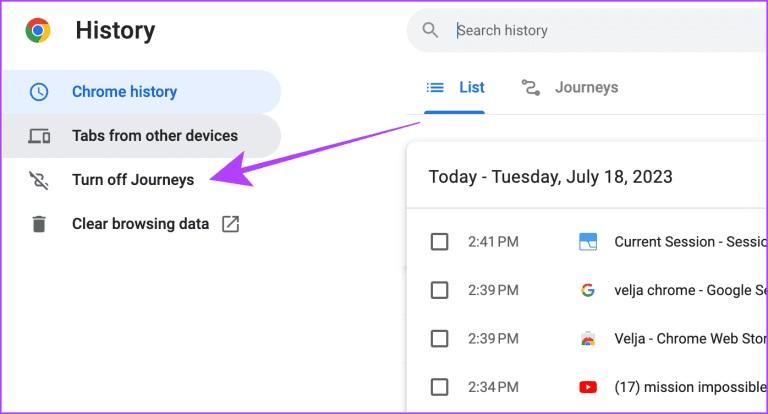
سوالات متداول
1. اگر تاریخچه خود را حذف کنم یا بالعکس، چه اتفاقی برای سفرها می افتد؟
اگر تاریخچه را در مرورگر کروم خود حذف کنید، Journey مربوطه نیز حذف می شود و بالعکس.
2. آیا می توانم چندین journeys را همزمان حذف کنم؟
خیر. برای انجام این کار، موارد مربوطه را در تاریخچه کروم انتخاب و حذف کنید.
سخن آخر
گشتن در تاریخچه کروم خود برای جستجوی چیزی می تواند مانند سوزنی در انبار کاه به نظر برسد. از سوی دیگر، Journeys به شما کمک می کند تا انبار کاه بزرگ را به چندین انبار کوچکتر تبدیل کنید و پیدا کردن آنچه را که به دنبال آن هستید آسان تر می کند.journeys را برای خودتان امتحان کنید. شما ممکن است از آن بیشتر از هیستوری استفاده کنید.
مطالب مرتبط:
غیر فعال کردن ابزار گزارشگر (software reporter tool) گوگل کروم
آموزش حل مشکل باز نشدن لینک سایت ها در گوگل کروم با 6 روش

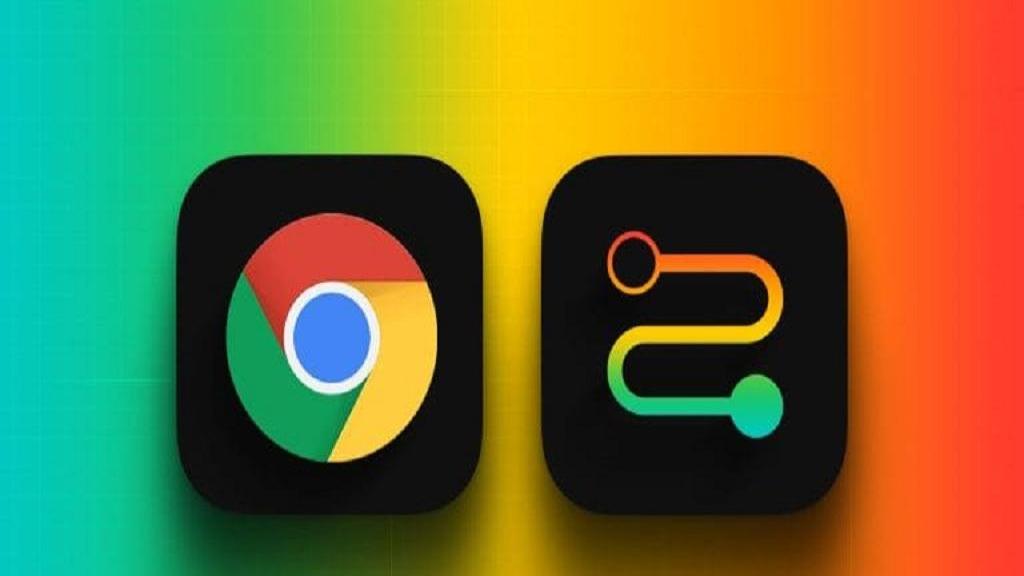
دیدگاه ها